

By Vernon Roderick, Son Güncelleme: 6/12/2023
Anlık mesajlaşma hemen hemen herkesin rutininin önemli bir parçası olsa da, metin mesajları hala kullanıcılara bir şeyler sunuyor. Deşifre edilmesinin zorluğu nedeniyle, mahkemedeki ifadelere kanıt olarak daha fazla tercih edilirler. Başka bir deyişle, daha güvenilirdirler.
Ancak Messenger gibi uygulamalardaki mesajların aksine öğrenmesi çok zor. metin görüşmesi nasıl kaydedilir ve bunları yazdırın.
Bu yüzden bu makalede öğreneceksiniz metin görüşmesi nasıl kaydedilir tüm niyetler ve amaçlar için. En iyi yöntem olduğunu düşündüğüm yöntemle başlayalım.
#1 3. Taraf Yazılımlarını Kullanarak Bir Metin Konuşmasını Nasıl Kaydedersiniz#2 Uygulamaları Kullanarak Metin Konuşması Nasıl Kaydedilir#3 Mac'ten Metin Konuşması Nasıl Kaydedilir#4 PC'den Metin Konuşması Nasıl Kaydedilir#5 Bir Metin Konuşmasını Manuel Olarak KaydetmeSonuç
Pratik olarak çok önemli bilgiler istediğiniz için, onu edinme sürecinin çok zor olacağını varsaymak doğaldır. Ancak, kullanmayı seçtiyseniz durum böyle görünmüyor. FoneDog Android Veri Yedekleme ve Geri Yükleme.
FoneDog Android Veri Yedekleme ve Geri Yükleme, her türlü dosyayla yedekleme oluşturma konusunda uzmanlaşmış bir yazılımdır. Şimdi öyle oluyor ki bu araç şunları içerebilir: metin mesajları.
Başka bir deyişle, bu araca sahipseniz, öğrenmeniz çok mümkün. metin görüşmesi nasıl kaydedilir. İşte izlemeniz gereken adımlar.
Android cihazını bir USB kablosu kullanarak bilgisayara bağlayın. Yedekleme yazılımının zaten açık olduğundan emin olun. Yeni bir arayüz gördüğünüzde, üzerine tıklamanız yeterlidir. Android Veri Yedekleme ve Geri Yükleme.

Şimdi ikisinden birine tıklayın Aygıt Veri Yedekleme or Tek Tıklamayla Yedekleme. Bundan sonra dosya türlerinin bir listesini alacaksınız, bu yüzden emin olun. Mesajlar işaretlenir. Diğer dosyaları da ekleyebilirsiniz, ancak bu size kalmış. Tıklamak Başlama seçmeyi bitirdikten sonra.

Tıkladığınızda yedekleme işlemi başlamalıdır. Başlama buton. Birkaç dakika sürebilir, bu yüzden beklemeniz gerekir. Yedekleme oluşturulduktan sonra, üzerine tıklayın. OK. Daha sonra yedekleme dosyasının içeriğini görebileceksiniz.

Gördüğünüz gibi, öğrenmek çok zor değil metin görüşmesi nasıl kaydedilir üçüncü taraf bir aracınız varsa. Yani bunu çok tatmin edici bulduysanız, bir sonraki yöntemi de beğenebilirsiniz.
Tüm bir metin görüşmesini kaydedebilir miyim? Üçüncü taraf yazılımları kullanmak yalnızca bilgisayarınız için değil, akıllı telefonunuz için de çok riskli olabilir. Bunun nedeni, bazı yazılımların lisanslı olmaması ve virüs içermesidir. FoneDog Telefon Transferi için durum kesinlikle böyle olmasa da, çok endişe verici.
Ancak, öğrenmek için bir uygulama kullanmak metin görüşmesi nasıl kaydedilirikisi tarafından lisanslı olduklarından farklıdır Google Play Store ya da App Store. İşte bu yüzden bu bölüm uygulamaları kullanmayı içerir. Android'de uzmanlaşmış bir uygulamayla başlayalım.
Biri öğrenmekten bahsettiğinde metin görüşmesi nasıl kaydedilir, çoğu uzman tavsiye edecek SMS Backup ve birçok nedenden dolayı geri yükleyin.
Birincisi, bu uygulama kullanıcıların metin mesajlarını kolayca yedeklemelerine ve geri yüklemelerine olanak tanır. İkincisi, Google ile entegredir, bu nedenle çok güvenilirdir. O halde lafı daha fazla uzatmadan, atmanız gereken adımlar şunlardır:
Öğrenilecek hemen hemen her şey bu metin görüşmesi nasıl kaydedilir SMS Yedekleme ve Geri Yükleme'yi kullanma. Şimdi iOS cihazlar için uygulamaya geçelim.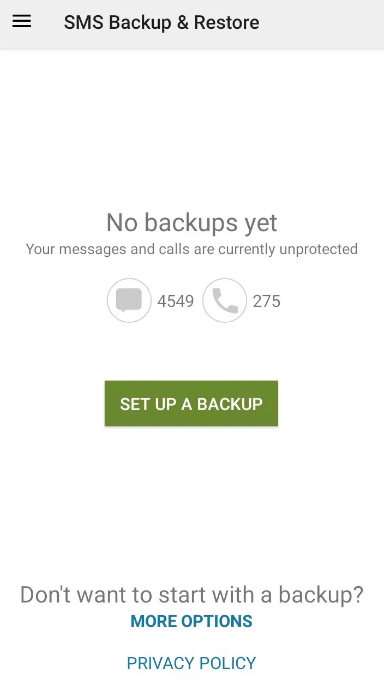
SMS Yedekleme ve Geri Yükleme, Android için en iyi uygulamaysa, iOS kullanıcıları için ECAMM PhoneView olacaktır. PhoneView, SMS Yedekleme ve Geri Yükleme ile aynı özelliklere sahipken aynı zamanda çok daha fazla işleve sahip bir masaüstü uygulamasıdır.
Öğrendikçe bunun ne anlama geldiğini görebileceksiniz. metin görüşmesi nasıl kaydedilir bu adımlarla:
Görüldüğü gibi PhoneView üzerinden aktarılabilecek birçok veri türü vardır. Sesli mesajlarınız, aramalarınız, medya dosyalarınız, kişileriniz ve daha fazlası olabilir.
Öğrenmenin tek dezavantajı metin görüşmesi nasıl kaydedilir Bu yöntemle, bunun çalışması için bir Mac'e ihtiyacınız olacak. Bununla birlikte, yine de bir üçüncü taraf uygulamasını kullanır. Bundan bahsetmişken, bir Mac bilgisayarınız varsa işe yarayan başka bir yöntem var.
Önceki bölümde tartışılan metin görüşmesi nasıl kaydedilir Android ve iOS kullanıcıları için üçüncü taraf bir uygulama kullanma. Bu sefer sadece Mac kullanıcılarına uygun bir yöntem üzerinde duracağız. Bu yöntem, Mesajlar uygulamasının kullanımını içerir.
Mesajlar uygulaması, kullanıcıların iOS cihazlarındaki mesajlarını kendi bilgisayarlarıyla senkronize etmelerini sağlayan, Mac'te varsayılan bir uygulamadır. Mac, aynı hesap kullanıldığı sürece. Hazırsanız şu adımları izleyin:
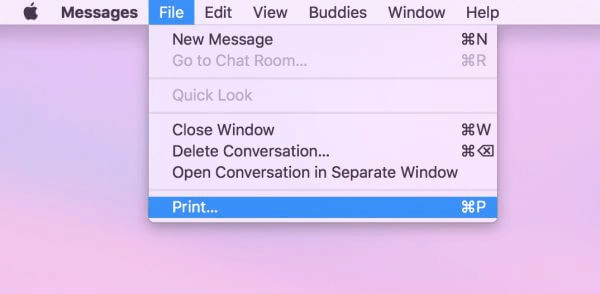
Çok etkili olmasına rağmen, bunu uygun bir şey olarak göremiyorum. Bunun nedeni, yalnızca konuşmanızda görülebilecekleri içerebilmesidir. Başka bir deyişle, hepsini kaydetmek için konuşmanın sonuna kadar aşağı kaydırmanız gerekir.
artık bildiğinden beri metin görüşmesi nasıl kaydedilir Mac'te, Windows PC'ye odaklanan yöntemi kaçırmanıza izin vermeyeceğim. Bu sefer, Pushbullet adlı bu uygulama için bir uygulama yüklemeniz gerekecek.
Pushbullet, kullanıcıların Android akıllı telefonlarını PC'ye bağlamalarını sağlayan bir uygulamadır. Lafı fazla uzatmadan atmanız gereken adımlar şöyle:
Bununla, artık biliyorsun metin görüşmesi nasıl kaydedilir PC'nizde. Bu, iOS'tan çok daha uygundur. Şimdi son girişe geçelim.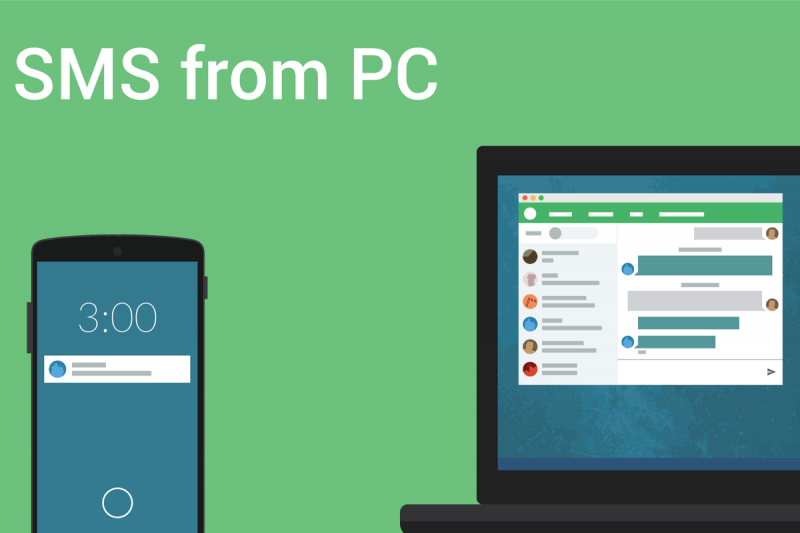
Gördüğünüz gibi, önceki dört bölümde bir metin konuşmasının uygun bir şekilde nasıl kaydedileceği tartışıldı.
Ancak, işinize yaramazlarsa, artık geleneksel yöntemler arama lüksüne sahip değilsiniz. Bununla birlikte, bu bölüm size öğretmeye odaklanacak. metin görüşmesi nasıl kaydedilir manuel.
Elbette, telefonunuzdaki pil yüzdesi veya hareketli sohbet başlığı gibi bazı ayrıntılar eklenebilir, ancak yine de hiç yoktan iyidir.
Elbette, birkaç mesajı kaydetmek biraz zaman alabilir, ancak bir metin konuşmasını nasıl kaydedeceğinizi öğrenmek için hiçbir şey yapmamaktan kesinlikle daha iyidir.
Metin mesajlarınızı kaydetmeniz gerekmesine neden olabilecek birçok şey vardır. Onları sadece değerli hatıralar olarak saklamak olabilir. Ayrıca, mahkemede delil olarak sunulması gerektiğinden de olabilir, ki bu çok daha şiddetlidir.
Yine de, bir metin konuşmasını nasıl kaydedeceğinizi öğrenmenin kesinlikle bir faydası vardır. Artık bunu başardığınıza göre, öğrendiklerinizi gerçekten önemli şeyler için kullandığınızdan emin olmalısınız.
Hinterlassen Sie einen Kommentar
Yorumlamak
Android Veri Yedekleme ve Geri Yükleme
FoneDog Android Veri Yedekleme ve Restoration - Android aygıtlarından verileri yedekle ve seçimli olarak mobil aygıtlara yedekleme verileri geri verin.
Ücretsiz deneme Ücretsiz denemePopüler makaleler
/
BİLGİLENDİRİCİLANGWEILIG
/
basitKOMPLİZİERT
Vielen Dank! Merhaba, Sie die Wahl:
Excellent
Değerlendirme: 4.7 / 5 (dayalı 60 yorumlar)